- De OneDrive is vol melding kan verschijnen wanneer u niet genoeg ruimte heeft en u enkele bestanden moet verwijderen of de ruimte moet vergroten.
- Als je voldoende opslagruimte hebt, is dit fout kan worden opgelost door uw account te ontkoppelen.
- Als de app zegt dat er niet genoeg ruimte is om je bestanden op te slaan, hoewel er genoeg is, installeer het dan gewoon opnieuw.
- Om de fout OneDrive is out of space op te lossen, kunt u proberen de oorspronkelijke synchronisatiemap te wijzigen.

Deze software repareert veelvoorkomende computerfouten, beschermt u tegen bestandsverlies, malware, hardwarestoringen en optimaliseert uw pc voor maximale prestaties. Los pc-problemen op en verwijder virussen in 3 eenvoudige stappen:
- Download Restoro PC Reparatie Tool die wordt geleverd met gepatenteerde technologieën (patent beschikbaar) hier).
- Klik Start scan om Windows-problemen te vinden die pc-problemen kunnen veroorzaken.
- Klik Repareer alles om problemen op te lossen die de beveiliging en prestaties van uw computer beïnvloeden
- Restoro is gedownload door 0 lezers deze maand.
Microsoft OneDrive-cloudoplossing is er al een tijdje en heeft een aanzienlijk deel van de taart op het marktaandeel.
Met de introductie van Windows 10, het maakte een doorbraak met zowel gratis als zakelijke versies. De desktopclient had echter behoorlijk wat problemen sinds deze werd gepresenteerd.
een gemeenschappelijke fout is de OneDrive is een volledige melding die vaak verschijnt. Moeten we zeggen dat dit een vals alarm is en dat er voldoende vrije ruimte is?
Voor dat doel hebben we een paar oplossingen gegeven die van pas zouden moeten komen. Als u deze fout regelmatig ziet, moet u ze controleren.
Hoe kan ik oplossen dat OneDrive een volledige fout is in Windows 10?
1. Uw account ontkoppelen
- Klik met de rechtermuisknop op deEen schijf pictogram in het systeemvak en openInstellingen.
- Selecteer deAccount tabblad.
- Klik op deDeze pc ontkoppelen knop.

-
Log in met je Inloggegevens.
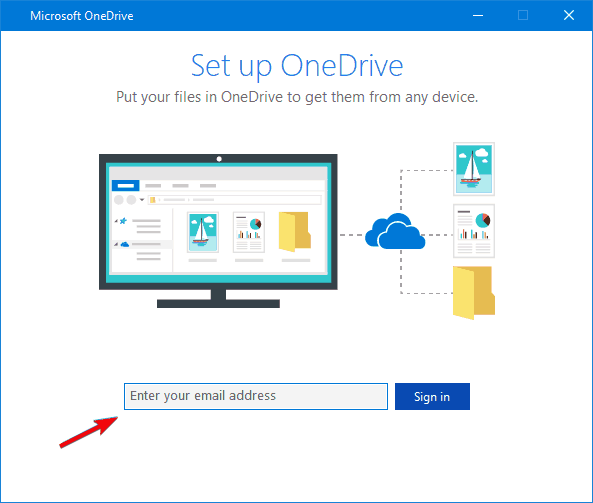
- Selecteer de locatie van de OneDrive-map.
De eerste voor de hand liggende stap is om te proberen uw account te ontkoppelen van de huidige machine en het opnieuw te koppelen. Door dit te doen, zou u incidentele bugs moeten kunnen oplossen.
Omdat we er zeker van zijn dat je inderdaad veel vrije ruimte hebt en de fout blijft opduiken, is de kans groot dat de eenvoudige ontkoppeling het werk zal doen.
2. Wijzig de synchronisatiemap op uw pc
- Klik in het systeemvak met de rechtermuisknop op de Een schijf icoon en open Instellingen.
- Onder de Account tabblad, klik op de Deze pc ontkoppelen knop.

- Log in met uw legitimatie.
- Selecteer een andere locatie voor de lokale OneDrive-map en de bestanden die u wilt synchroniseren. Als er veel bestanden zijn, kan de synchronisatie enige tijd duren, afhankelijk van hun grootte en uw bandbreedte.
Een andere mogelijke reden voor deze fout is echt het gebrek aan ruimte. Alleen niet de ruimte waarover de foutprompt informeert. Zorg ervoor dat u voldoende ruimte hebt op de partitie die gesynchroniseerde bestanden bevat.
Als u een tekort aan vrije ruimte heeft, zorg er dan voor dat u uw bestanden synchroniseert en de bestanden verwijdert die u niet direct nodig heeft. U kunt ze later openen via de browser hoe dan ook.
Aan de andere kant, als een partitie vol is, kunt u uw OneDrive-map overzetten naar een secundaire partitie. Volg de bovenstaande stappen om deze taak uit te voeren.
Dat zou u van de fout moeten verlossen en u heeft meer ruimte om uw gegevens te beheren. Als het probleem aanhoudt, doorloopt u de lijst.
3. OneDrive resetten
- druk op Windows-toets + R om de verhoogde opdrachtregel Uitvoeren te openen.
- Plak of typ de volgende regel in de opdrachtregel en druk op Enter:
- %localappdata%\Microsoft\OneDrive\onedrive.exe /reset
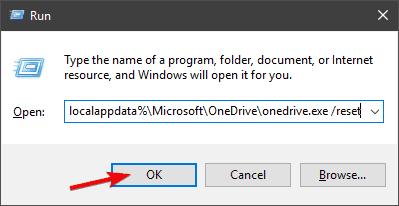
- %localappdata%\Microsoft\OneDrive\onedrive.exe /reset
- Klik met de rechtermuisknop op de Een schijf pictogram in het systeemvak van de taakbalk en open Instellingen.
- Log opnieuw in.
Voer een systeemscan uit om mogelijke fouten te ontdekken

Download herstel
PC-reparatietool

Klik Start scan om Windows-problemen te vinden.

Klik Repareer alles om problemen met gepatenteerde technologieën op te lossen.
Voer een pc-scan uit met Restoro Repair Tool om fouten te vinden die beveiligingsproblemen en vertragingen veroorzaken. Nadat de scan is voltooid, vervangt het reparatieproces beschadigde bestanden door nieuwe Windows-bestanden en -componenten.
Naast het opnieuw installeren van OneDrive (wat mogelijk is omdat gebruikers OneDrive tegenwoordig kunnen verwijderen en dat was voorheen niet het geval), kun je de instellingen ervan resetten.
Er is een speciaal uitvoerbaar bestand voor dit doel, en het is verborgen in de AppData-map. Nadat u het hebt uitgevoerd, zou het de OneDrive-installatie moeten vernieuwen.
OneDrive gedeelde mappen synchroniseren niet? Maak je geen zorgen, we hebben de juiste oplossingen voor je in deze uitgebreide gids!
4. Installeer OneDrive opnieuw
- druk op Windows-toets + I om Instellingen te openen.
- Open Apps.
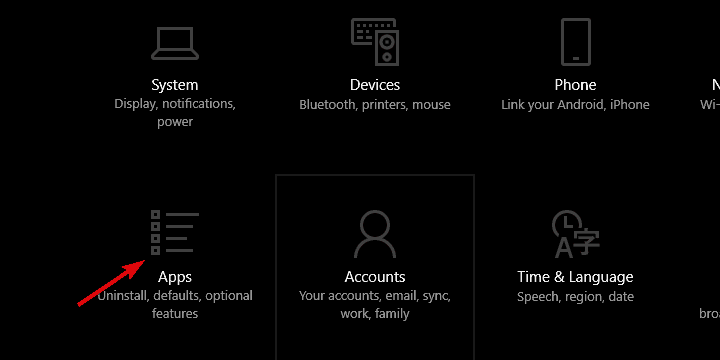
- Selecteer Apps en functies in het linkerdeelvenster.
- Typ in de zoekbalk een en uitbreiden Een schijf.
- Verwijder OneDrive.
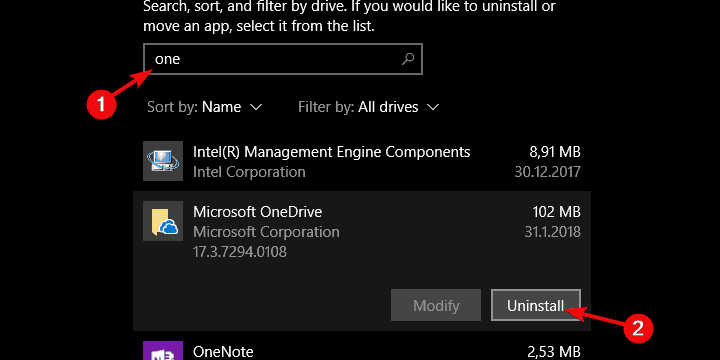
- Volg nu dit pad:
C:\Gebruikers\:Uw gebruikersnaam:\AppData\Local\Microsoft\OneDriveUpdate
- Dubbelklik op deOneDriveSetup.exe het dossier en voer het installatieprogramma uit.
- Nadat de installatie is voltooid, logt u in en zoekt u naar wijzigingen.
Als de bovengenoemde stapvoorstel mislukt, is er een herinstallatie als laatste redmiddel. U hoeft OneDrive niet opnieuw te downloaden, omdat de installatiebestanden altijd op uw systeem worden opgeslagen.
Als u OneDrive opnieuw installeert, kunt u helemaal opnieuw beginnen, dus u moet het opnieuw instellen.
Als je problemen blijft houden met OneDrive, kun je ook denken aan een andere cloudoplossing om je gegevens op te slaan. Deze tool biedt u flexibele back-up voor alle belangrijke documenten en mappen.
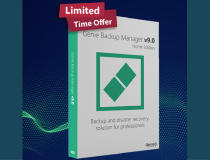
Genie Backup Manager
Los OneDrive-fouten op door een van de beste back-upoplossingen voor al uw belangrijke gegevens te gebruiken.
5. Gebruik voorlopig de browser in plaats van de desktopclient
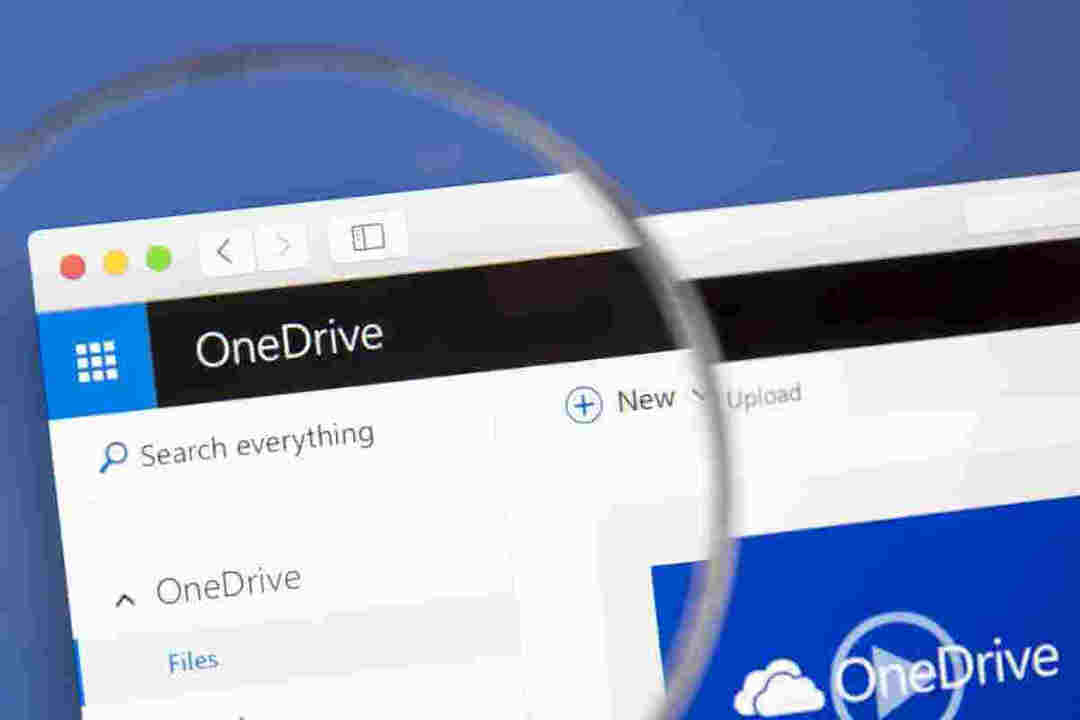
Ten slotte, als geen van de geleverde oplossingen is verwijderd, is de OneDrive volledige prompt, we zijn bang dat we niet zoveel kunnen doen.
Je moet het ticket opsturen naar: Microsoft, uw probleem uitleggend. En misschien, en heel misschien, zullen ze het de moeite waard vinden om het in de toekomstige update-releases aan te pakken.
Als alternatief kunt u altijd de browserversie van OneDrive gebruiken om zonder problemen toegang te krijgen tot uw bestanden, nieuwe te uploaden of oude te downloaden.
Log gewoon in met uw Microsoft-inloggegevens en u zou goed moeten zijn om te gaan.
Dat zou het moeten besluiten. Als u vragen of suggesties heeft met betrekking tot de OneDrive is een volledige fout in Windows 10, wees dan vriendelijk en deel deze met ons in de opmerkingen hieronder.
 Nog steeds problemen?Repareer ze met deze tool:
Nog steeds problemen?Repareer ze met deze tool:
- Download deze pc-reparatietool goed beoordeeld op TrustPilot.com (download begint op deze pagina).
- Klik Start scan om Windows-problemen te vinden die pc-problemen kunnen veroorzaken.
- Klik Repareer alles om problemen met gepatenteerde technologieën op te lossen (Exclusieve korting voor onze lezers).
Restoro is gedownload door 0 lezers deze maand.
Veel Gestelde Vragen
Welnu, als u echt geen ruimte meer heeft, kunt u uw bestanden niet meer synchroniseren. Als dat slechts een bug is, gebruik dan onze gids over het oplossen van OneDrive is een volledige fout.
Als je deze foutmelding krijgt in OneDrive, bekijk dan onze gids over het oplossen van de Access Denied-fout in OneDrive.
Er zijn verschillende redenen voor dit probleem. Onze gids over het oplossen van OneDrive-video's die niet worden afgespeeld is precies wat je nodig hebt.


